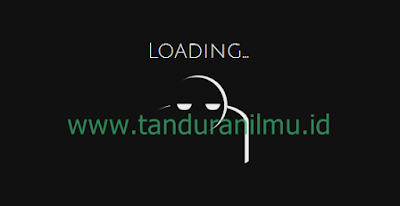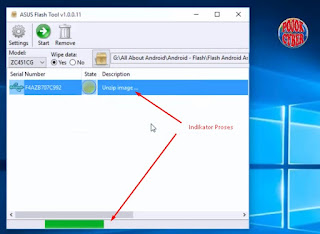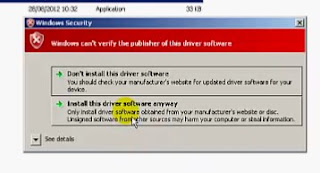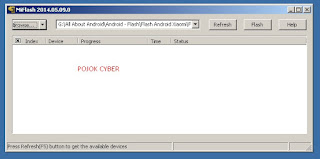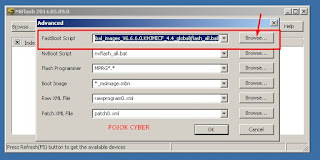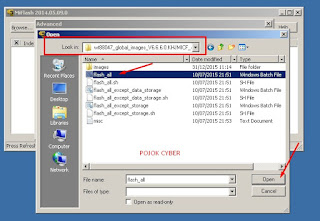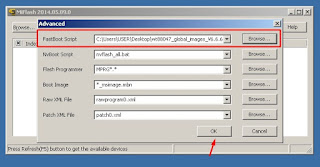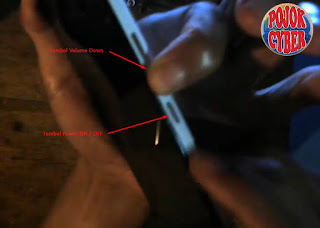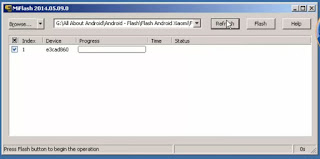Dengan adanya berbagai aplikasi yang terpasang pada smartphone akan memberikan kemudahan pada kita semua dalam mengakses segala keperluan yang kita butuhkan setiap saat.
Tetapi apabila kita terlalu banyak memasang / menginstall aplikasi pada smartphone yang kita miliki justru itu akan sedikit mempengaruhi kinerja gadget tersebut. dengan memasang terlalu banyak aplikasi kinerja gadget akan menjadi sedikit berkurang. Itu disebabkan karena adanya batasan penyimpanan pada gadget tersebut, yang salah satu akibatnya loading menjadi lambat, sering nge hang dan juga nge lagh.
Oleh karena itu, kita harus bisa memisahkan antara aplikasi yang penting, yang sering digunakan dan aplikasi yang tidak penting alias aplikasi yang sangat jarang sekali di gunakan. Disarankan agar kinerja smartphone sobat tetap lancar dan juga stabil , ada baiknya untuk menghapus beberapa aplikasi yang tidak penting atau aplikasi yang jarang dipakai.
Untuk sedikit bahan pertimbangan, dibawah ini ada beberapa aplikasi yang bisa menurunkan kinerja Smartphone/ Gadget yang sobat miliki.
1. Antivirus
Karena Smartphone Android sangat gampang terkena virus, sehingga aplikasi Antivirus ini merupakan aplikasi yang wajib dipasang pada smartphone/ gadget sobat untuk tetap menjaga keamanan data data yang penting dari serangan virus.
Tetaapi dibalik semua itu, aplikasi ini menguras banyak daya baterai sehingga baterai akan cepat habis dan aplikasi ini juga bisa mengurangi kecepatan loading smartphone sobat. Jika seandainya sobat tidak memasang aplikasi antivirus pun sobat masih tetap bisa menjaga keamanan smartphone yang sobat miliki untuk tetap bersih dari virus. dengan cara sobat tidak sembarangan mengunduh berbagai aplikasi atau games dari situs situs tertentu.
Apabila sobat ingin mengunduh aplikasi atau games dan konten lain nya, sobat bisa mengunduhnya langsung di Google Playstore, karena semua konten yang ada di Google Playstore sudah dijamin 100% aman dan juga bebas dari virus.
2. Aplikasi cuaca
Dengan adanya aplikasi cuaca pada Gadget/Smartphone, memang sobat bisa menjadi tahu keadaan cuaca saat itu juga, tapi karena aplikasi ini selalu up to date setiap saat dalam memberikan informasi keadaan cuaca, itu bisa membuat daya baterai menjadi lebih boros dan mengurangi kecepatan saat loading.
Namun, bila sobat tetap ingin mendapatkan informasi tentang cuaca setiap waktu, sobat bisa memanfaatkan / menggunakan fitur Google Now.
3. Aplikasi facebook
Karena Facebook merupakan social media yang lagi populer saat ini, jadi aplikasi facebook langsung terpasang pada setiap smartphone. oleh karena itu, sobat tidak perlu lagi repot repot memasang/ menginstall aplikasi facebook ini. Namun meskipun demikian, didalam aplikasi facebook ini ada banyak fitur fitur dan juga notifikasi yang bisa mengurangi ruang penyimpanan menjadi berkurang, dan itu bisa membuat loading smart phone menjadi lelet.
Jadi disarankan supaya kecepatan loading smartphone sobat tetap stabil, sebaiknya aplikasi ini dihapus saja. Terus kalau aplikasi ini dihapus, gak bisa buka facebook dong? kan facebook bermanfaat juga?
Tenang saja sob... kalau sobat termasuk orang yang penggila facebook, sobat bisa memanfaatkan Browser yang ada untuk membuka facebook. salah satu contoh sobat bisa membuka browser google chrome untuk login ke Facebook atau Menggunakan Facebook Lite yang memiliki ukuran minimalis .
4. Aplikasi pembersih
Untuk tetap menjaga kinerja dan kelancaran gadget/ smartphone sobat supaya tetap stabil, memang aplikasi pembersih ini harus terpasang pada smartphone sobat. karena aplikasi ini berfungsi untuk membersihkan atau menghapus file file sampah dan juga chache atau data data bekas yang tersisa.
Meskipun demikian, aplikasi ini ternyata bisa mengurangi kapasitas ruang penyimpanan yang nantinya bisa menjadikan kecepatan loading menjadi berkurang. selain itu, aplikasi ini juga bisa menyisakan file sampah dan mempercepat daya baterai cepat habis.
Untuk tetap bisa menjaga kinerja smartphone agar tetap stabil meskipun tidak memasang aplikasi pembersih, sobat bisa memanfaatkan pembersih bawaan yang ada pada smartphone itu sendiri.untuk membersihkan file file sampah/ cache.
Sobat bisa melakukannya dengan cara membuka setting kemudian pilih pilihan Apps lalu pilih direktori downloaded dan setelah itu sobat bisa memilih aplikasi aplikasi yang ingin di bersihkan dengan memilih tulisan clean chache.
Mungkin hanya itu yang bisa saya bagikan untuk saat ini, Semoga postingan yang sederhana ini bermanfaat untuk sobat sobat semua. akhir kata saya ucapkan terima kasih atas kunjungannya. ☺